Príručka užívateľa aplikácie GarageBand
- Vitajte
-
- Čo je GarageBand?
- Odvolanie a obnovenie úprav v aplikácii GarageBand
- Získanie ďalších zvukov a slučiek
- Získanie pomoci
-
- Úvod do mediálnych súborov
-
- Slučky Apple Loops v aplikácii GarageBand
- Vyhľadávanie slučiek Apple Loops
- Prehrávanie slučiek Apple Loops
- Nastavenie obľúbených slučiek Apple Loops
- Pridanie slučiek Apple Loops do projektu
- Vytváranie vlastných slučiek Apple Loops
- Pridávanie slučiek Apple Loops tretích strán do Prehliadača slučiek
- Prispôsobenie Prehliadača slučiek
- Importovanie audiosúborov a súborov MIDI
-
- Prehľad Smart Controls
- Typy ovládania Smart Controls
- Používanie nástroja Transform Pad
- Používanie arpegiátora
- Pridanie a úprava pluginov efektov
- Používanie efektov na master stope
- Používanie pluginov Audiojednotky
- Používanie efektu ekvalizéra
-
- Prehľad zosilňovačov a pedálov
-
- Prehľad pluginu Bass Amp Designer
- Výber modelu basového zosilňovača
- Vytvorenie vlastného modelu basového zosilňovača
- Používanie ovládacích prvkov basových zosilňovačov
- Používanie efektov basových zosilňovačov
- Výber a umiestnenie mikrofónu basového zosilňovača
- Používanie modulu na priame zapojenie (direct box)
- Zmena toku signálu v plugine Dizajnér basového zosilňovača
- Porovnanie upraveného ovládania Smart Control s uloženými nastaveniami
-
- Prehratie lekcie
- Výber vstupného zdroja pre gitaru
- Úprava okna lekcie
- Zobrazenie kvality hrania lekcie
- Meranie pokroku v čase
- Spomalenie lekcie
- Zmena mixu lekcie
- Zobrazenie hudobnej notácie na celej strane
- Zobrazenie tém glosára
- Cvičenie gitarových akordov
- Naladenie gitary v lekcii
- Otvorenie lekcií v okne aplikácie GarageBand
- Získanie ďalších lekcií výučby hry
- Ak sa stiahnutie lekcie nedokončí
- Skratky Touch Baru
- Slovník

Úvod do aranžovania v aplikácii GarageBand na Macu
Na vytvorenie projektu musíte zaranžovať rozsahy v oblasti stôp umiestnenej v strede okna GarageBand. Oblasť stôp zobrazuje vizuálnu reprezentáciu času, ktorý sa pohybuje zľava doprava. Projekt vytvoríte zaranžovaním rozsahov v riadkoch nazývaných stopy, ktoré zaberajú celý rozsah oblasti stôp.
V hornej časti oblasti stôp zobrazuje pravítko jednotky času vo všetkých hudobných formátoch (taktoch a úderoch) alebo v štandardnom časovom formáte (v minútach a sekundách). Môžete umiestniť rozsahy pomocou pravítka; prichytiť rozsahy a ďalšie položky k mriežke na presné zarovnanie s taktmi, údermi alebo inými (časovými) úsekmi a použiť vodiace lišty na zarovnanie s ostatnými položkami v oblasti stôp.
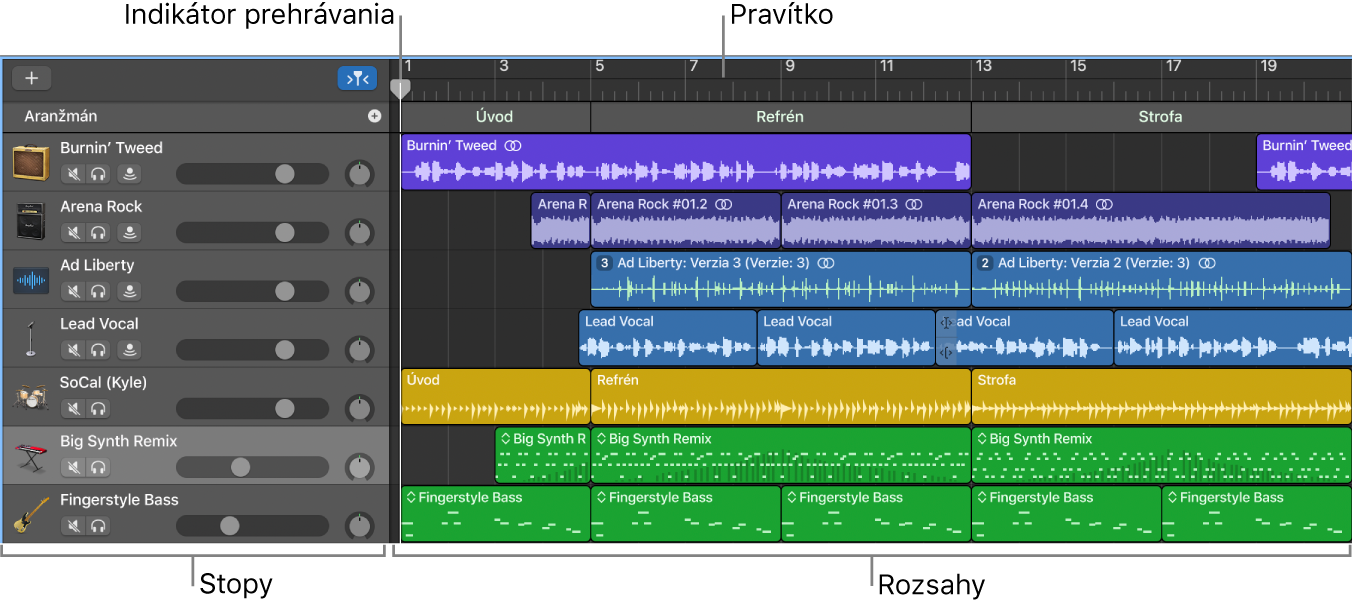
Bod prehrávania sa rozšíri z hornej do dolnej časti oblasti stôp a posúva sa zároveň s prehrávaním projektu, pričom vždy ukazuje aktuálne prehrávaný bod v projekte. V hornej časti bodu prehrávania sa nachádza trojuholník, potiahnutím ktorého môžete presunúť bod prehrávania do inej časti projektu.
Rolovaním môžete zobraziť ďalšiu časť projektu a môžete použiť priblíženie na vykonávanie presných úprav alebo oddialenie na zobrazenie väčšej časti projektu.
Do projektu môžete pridať aj značky aranžmánu a použiť ich na usporiadanie projektu do sekcií. Informácie o používaní značiek aranžmánu nájdete v článku Pridanie značiek aranžmánu v aplikácii GarageBand na Macu a Úprava značiek aranžmánu v aplikácii GarageBand na Macu.